حل مشكلة الفلاشة لا تظهر – مشكلة عدم ظهور الفلاشة عند ادخالها في الحاسوب
نوضح هنا خطوات عملية تساعدك على حل مشكلة الفلاشة لا تظهر ولا تعطي صوت بعد توصيلها بالكمبيوتر كما لو لم تقم بتوصيل شيء، وغالباً تكون المشكلة سوفتوير ويمكن إصلاحها بسهولة دون الحاجة لشراء فلاش ميموري USB جديد.
كيفية حل مشكلة الفلاشة لا تظهر بعد توصيلها بالجهاز ؟
من المشاكل الشائعة التى من الممكن مواجهتها عند استخدام الفلاش ميموري USB انك بعد إدراجه بمنفذ الـ USB لا تظهر على الكمبيوتر ، أي لا يتم قراءتها حتى يكون بوسعك بدء استخدامها وتخزين الملفات عليها أو حتى آخذ ملفات منها. لحدوث مشكلة كهذه يوجد أسباب كثيرة، فربما فيروسات، برامج خبيثة، عملية فورمات فاشلة..إلخ. لكن هذا لا يعني إنتهاء خدمة الفلاشة، يمكنك حل المشكلة بالطرق التالية:
إقرأ ايضاً: الفلاشة محمية ضد الكتابة – حل مشكلة (Disk Is Write Protected) الفلاشة لا تقبل النسخ
تحقق من منافذ الـ USB فى الجهاز
على الرغم من أن المشكلة بنسبة كبيرة تكون “سوفتوير” لكن لا مانع من إجراء هذه الخطوة بشكل مبدئي قبل خوض تجارب الحل الخاصة بالسوفتوير. هذه الخطوة عبارة عن التحقق من منافذ الـ USB المرتبطة باللوحة الأم للكمبيوتر أو اللاب توب، هل سليمة ولا يوجد كسر في إحدى أطراف المنفذ ؟ إذا كان الأمر كذلك، قم بتجربة إدراج الفلاشة فى منفذ آخر (معظم الحواسيب تحتوي على أكثر من منفذ USB واحد) فإذا كانت تعمل، أفحص هذا المنفذ الأول واعثر على سبب عدم تشغيله الفلاش ميموري.
اصلاح الفلاش ميموري الذي لا يظهر
إذا قمت بشراء فلاشة جديدة وواجهت هذه المشكلة، فربما هذا لأن الفلاشة غير مهيئة للتخزين ، بحيث أن الفلاشة بالفعل مقروءة على الكمبيوتر لكنها تحتاج الى فورمات قبل استخدامها. ويمكنك القيام بهذا الأمر بنفسك من خلال الخطوات التالية:
- أضغط على زر ويندوز + حرف R معاً.
- فى نافذة Run، اكتب الأمر “diskmgmt.msc“.
- اضغط OK وانتظر حتى يتم فتح نافذة Disk Management.
- فى هذه النافذة، ينبغي أن تري المساحة الخاصة بالفلاشة المتصلة حالياً بالجهاز حتى وإن لم تظهر فعلياً على My Computer.
- ستجد المساحة الخاصة بالفلاشة مميزة باللون الأسود، وكل ما عليك هو النقر فوقها كليك يمين ثم اختار New Simple Volume.
- استمر بالضغط على زر Next حتى Finish من النافذة التي ستظهر.
بعد إتمام هذه الخطوات، يفترض أن تظهر الفلاشة مجدداً على الكمبيوتر ويمكن البدء باستخدامها مباشرةً وتخزين الملفات عليها بصورة طبيعية.
الفلاشة لا تظهر على الكمبيوتر ولا تعطى صوت
احياناً تكون الفلاشة متصلة بالكمبيوتر، وتكون ايضاً مهيئة للاستخدام لكنها لا تظهر بسبب عدم تمييزها بالحرف المخصص للقرص على الويندوز، فإذا كان الأمر كذلك، لن يعترف الويندوز بالفلاشة أو يقرأها. ويمكنك القيام بالخطوات الآتية لمعرفة كيف تحل هذه المشكلة تحديداً:
- أضغط على زر ويندوز + حرف R معاً.
- فى نافذة Run، اكتب الأمر “diskmgmt.msc“.
- اضغط OK وانتظر حتى يتم فتح نافذة Disk Management.
- اضغط كليك يمين على المساحة التخزينية الخاصة بالفلاشة واختار من القائمة Change Drive Letter and Paths.
- اضغط على زر Add.
- حدد من النافذة التالية Assign the following drive letter.
- افتح قائمة الحروف وحدد أي حرف مميز للفلاشة واضغط OK.
الان اصبح للفلاشة الحرف الخاصة بها، وبالتالي إذا كان سبب عدم ظهورها هو عدم تميزها بحرف مُعين، فينبغي أن تظهر الآن.
مشكلة عدم ظهور الفلاشة في جهاز الكمبيوتر
هناك ايضاً حل آخر لهذه المشكلة وهو من خلال إجراء تعديل بسيط على قيمة من قيم الريجستري فى نظام ويندوز، هذا التعديل من شأنه أن يظهر أي جهاز يتصل بالكمبيوتر عبر منافذ الـ USB فهذه القيمة تتحكم فيما إذا كنت تريد أن تجعل الكمبيوتر يقرأ أقراص التخزين ام لا، وفيما يلي خطوات تعديل هذه القيمة:
- اضغط على زر الويندوز + حرف R معاً على الكيبورد.
- اكتب فى نافذة Run الأمر “regedit“.
- بعد أن تظهر لك نافذة Registry Editor انتقل إلى المسار التالي:
Computer\HKEY_LOCAL_MACHINE\SYSTEM\CurrentControlSet\Services\USBSTOR- على الجهة اليُمني، سترى قيمة تُسمي “Start” قم بالنقر عليها مزدوجاً.
- قم بتعديل ما هو داخل خانة Value Data إلى 3 بدلاً من أي رقم مكتوب.
- اضغط OK.
قم بعد ذلك بإغلاق نافذة الريجستري وأعد إدخال الفلاشة بالكمبيوتر مجدداً. يفترض أن تظهر الآن ويتم حل مشكلة الفلاشة لا تظهر.




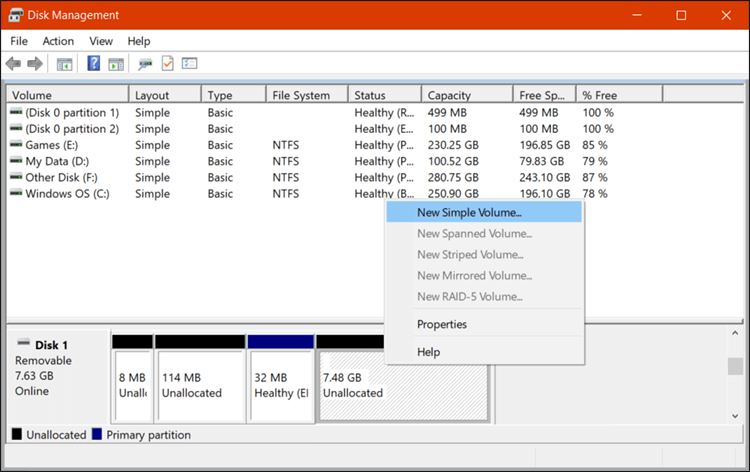
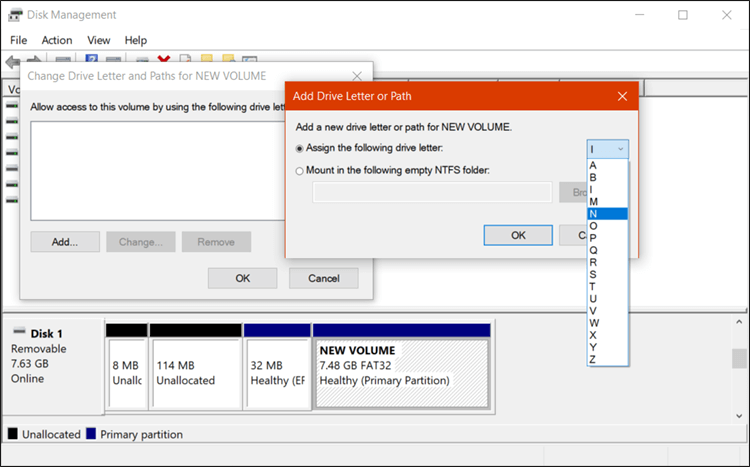
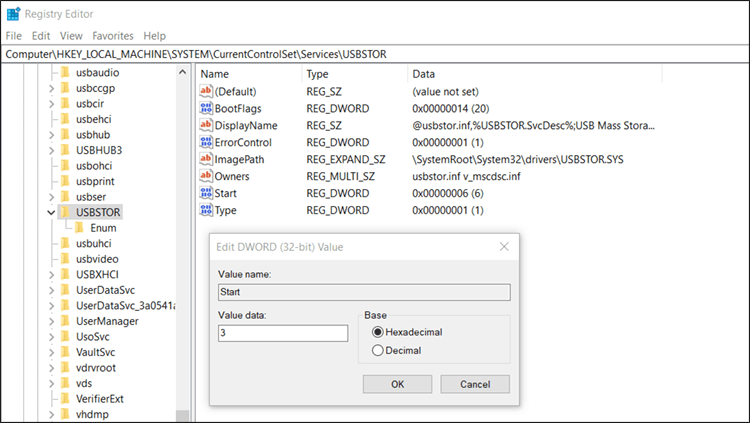
ارجو الحل بأي طريقة أخي الكريم
thx very much for info
الفلاشة معايا شكلها جالها فيروس ومش عايزة تفتح نهائيا وعليها ملفات مهمة جدا ارجو الحل وحتى فى المينج مش بتظهر ياريت حل